I dag vælger flere og flere mennesker at tilføje deres stemme, når de optager en video for at skabe en forklarende video. Men nogle af jer har måske problemer med lydoptagelse, når de bruger Bandicam. Det går nogle gange galt og har et lydoptagelsesproblem, at din stemme ikke kan fanges. Bare rolig. Lær hvordan du gør i denne vejledning fix Bandicam-lyd fungerer ikke med lethed.
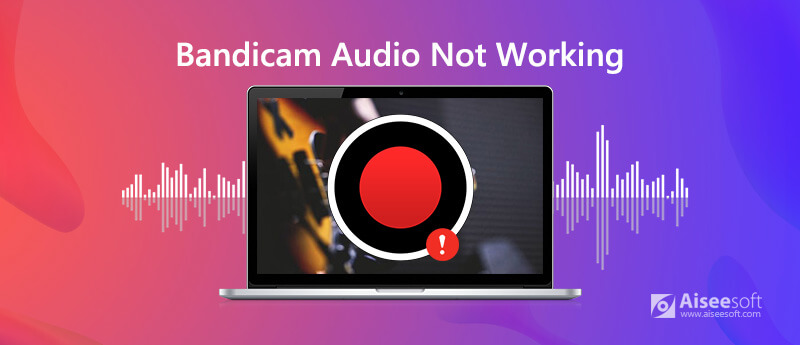
Når du finder ud af, at lyden ikke er optaget korrekt, skal du kontrollere, om indstillingerne for lydoptagelse er rigtige i Bandicam. Du skal også kontrollere indstillingerne på din Windows.
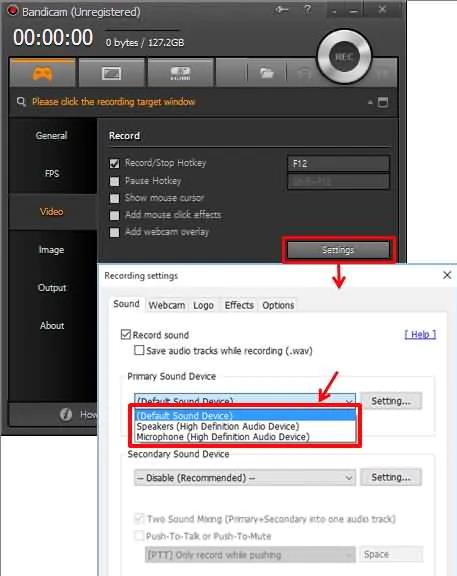
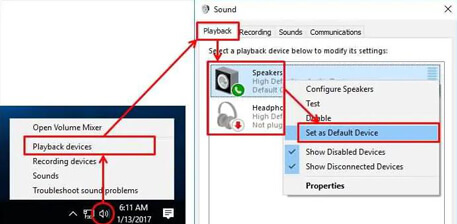
Hvis ovenstående måder ikke kan løse Bandicam-lyd, der ikke virker, kan du prøve Bandicams alternativ til at optage lyd. Her vil vi gerne anbefale en kraftig lydoptager, Aiseesoft lydoptager, som giver dig mulighed for at optage lyd fra systemlyd, mikrofon eller begge dele uden besvær. Det giver dig også mulighed for nemt at optage enhver skærmvideo. Du kan bruge den til at optage videoer, spil, podcasts, webinarer, foredrag, præsentationer, Skype-opkald, onlinekonference, webcam-videoer osv. i fuld skærm eller tilpasset skærmstørrelse. Den optagne lyd eller video vil blive gemt i MP3, WMA, MP4, AAC, M4A, WMV, MOV, AVI, GIF, TS osv. for nem afspilning og deling.

Downloads
100 % sikker. Ingen annoncer.
100 % sikker. Ingen annoncer.


Hvis du har brug for at konfigurere flere indstillinger, skal du klikke på menuikonet for at åbne vinduet Præferencer.

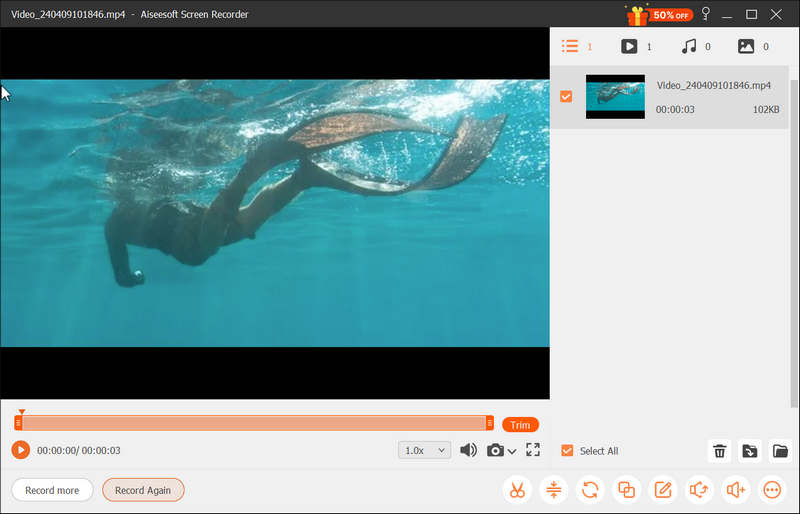
Du kan også bruge denne lydoptagelse til optag stemme over musik, GoToMeeting, Webinar, Viber-opkald, onlinekurser og mere.
1. Er Bandicam den gode indspillingssoftware?
Bandicam er fantastisk skærmoptagelsessoftware, som du nemt kan bruge den til at optage skærm eller lyd på din computer.
2. Hvordan aktiverer og konfigurerer jeg mikrofonen til at optage min stemme?
For at aktivere en sekundær lydenhed under Bandicam skal du gå til fanen Generelt og klikke på knappen Avanceret. Gå til fanen "Andre" > Indstillinger for videooptagelse. Gå derefter til sektionen Lyd for at aktivere din sekundære lydenhed. Når det er aktiveret, kan du konfigurere din sekundære lydenhed ved at klikke på knappen Indstillinger.
3. Kan Bandicam optage din stemme og computerlyd på samme tid?
Ja, du kan optage både din stemme og computerlyden på samme tid. Her skal du aktivere og bruge indstillingen "To lydmix".
Konklusion
Bandicam er den vidunderlige optagesoftware, som du nemt kan bruge til at optage skærm eller lyd. Det har dog også nogle problemer med lydoptagelse. Så hvis du ikke kan løse problemet uden lyd i Bandicam, kan du prøve dets alternativer, såsom Aiseesoft Audio Recorder for at hjælpe dig med at afslutte lydoptagelsen problemfrit.
Problemer med skærmoptagelse
Fix Bandicam-lydoptagelse fungerer ikke Fix PowerPoint-skærmoptagelse fungerer ikke Audacity optager ikke Fix QuickTime fungerer ikke på Mac
Aiseesoft Screen Recorder er den bedste skærmoptagelsessoftware til at fange enhver aktivitet som onlinevideoer, webcamopkald, spil på Windows / Mac.
100 % sikker. Ingen annoncer.
100 % sikker. Ingen annoncer.